Cosa sapere
- La modalità di ripristino dell'iPad richiede l'uso di iTunes.
- La modalità di ripristino dell'iPad cancellerà efficacemente tutti i tuoi dati e ripristinerà il tuo iPad alle impostazioni di fabbrica.
- Puoi recuperare alcuni dei tuoi dati dopo aver utilizzato la modalità di ripristino di iPad, installando un backup creato in precedenza.
Se il tuo iPad è bloccato o bloccato sul logo Apple, puoi forzarlo ad entrare in modalità di ripristino, che ripristina l'iPad alle impostazioni predefinite di fabbrica. Ecco come utilizzare la modalità di ripristino dell'iPad.
Le istruzioni in questo articolo si applicano a iPadOS 13 e iTunes 12.8 o versioni successive su macOS Catalina (10.15) o Windows 10.
Usa la modalità di ripristino solo quando non puoi accedere all'iPad per utilizzarlo. Se il tuo iPad si avvia ma si blocca mentre lo stai utilizzando, prova prima i passaggi di risoluzione dei problemi di base dell'iPad per risolvere il problema. Se il tuo iPad è bloccato su un'app o su un altro schermo, scopri come riparare un iPad bloccato.
Prima di forzare la modalità di ripristino, prova a forzare un riavvio
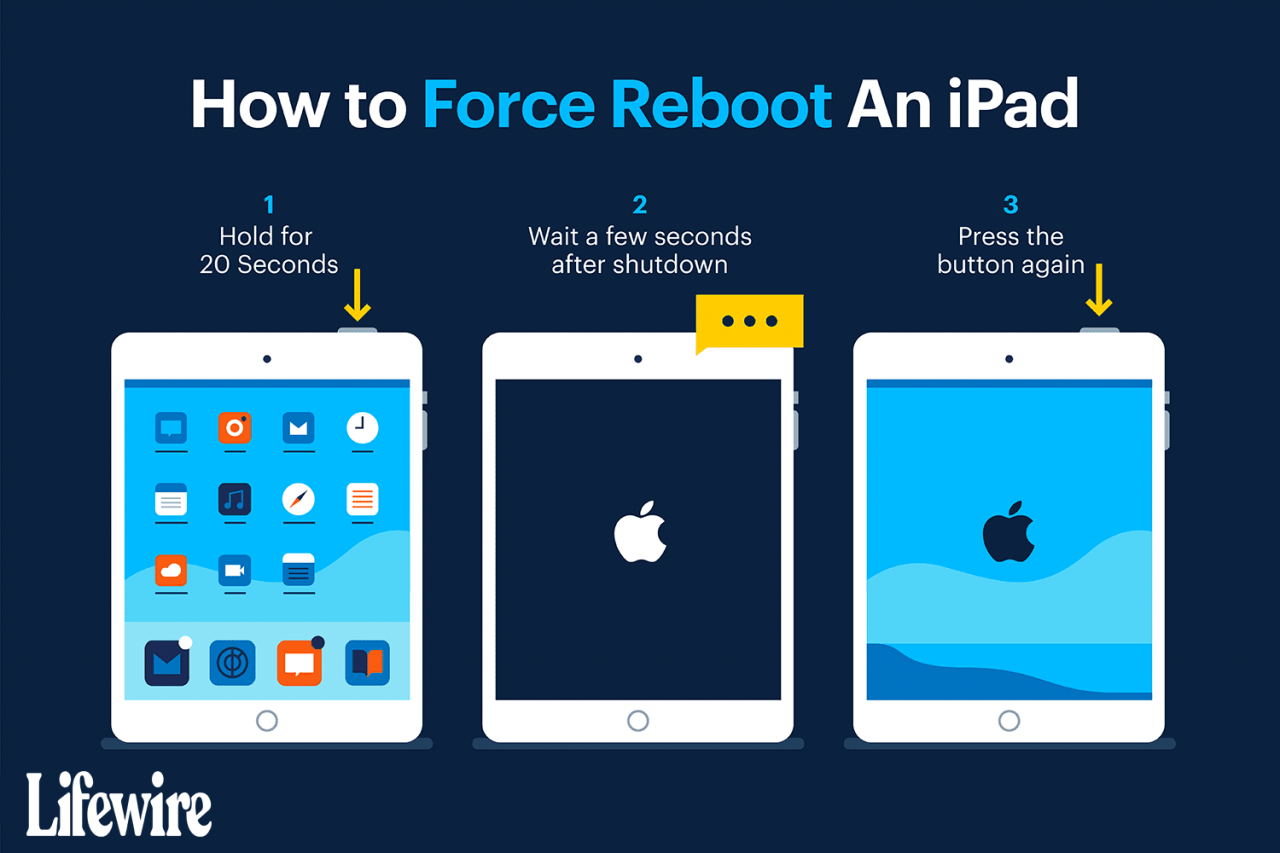
LifeWire
Prima di forzare il tuo iPad in modalità di ripristino, prova prima un riavvio forzato. Questo processo costringe l'iPad a spegnersi quando il normale processo di spegnimento non funziona. Il modo in cui si forza il riavvio dell'iPad dipende dal fatto che abbia un pulsante Home:
- Pulsante Home: Se l'iPad ha un pulsante Home, tieni premuti contemporaneamente il pulsante in alto e il pulsante Home. Rilascia entrambi i pulsanti quando viene visualizzato il logo Apple.
- Nessun pulsante Home: Se l'iPad ha Face ID, premi e rilascia rapidamente il pulsante Volume su, premi e rilascia rapidamente il pulsante Volume giù, quindi tieni premuto il pulsante superiore. Rilascia il pulsante in alto quando viene visualizzato il logo Apple.
Se l'iPad si blocca davanti al logo Apple, dovrai forzarlo in modalità di ripristino.
Come forzare l'iPad in modalità di ripristino
È necessaria l'ultima versione di iTunes sul computer per utilizzare la modalità di ripristino. Per aggiornare iTunes all'ultima versione:
- Su un Mac: Aggiorna all'ultima versione di macOS. Se non riesci ad aggiornare il tuo Mac all'ultima versione di macOS, apri l'App Store, quindi seleziona !. Se sono disponibili aggiornamenti di iTunes, seleziona Installazione.
- Su un PC Windows: Se hai installato iTunes, aprilo. Se è disponibile una nuova versione di iTunes, l'app ti avvisa (oppure puoi selezionare Aiutare > Controlla aggiornamenti). Se non hai installato iTunes, scaricalo da Microsoft Store o scaricalo dal sito Web di Apple.
Questo processo funziona da qualsiasi computer. Se non possiedi un computer, utilizza questa procedura sul Mac o sul PC di un amico.
Per forzare l'iPad in modalità di ripristino, completare i seguenti passaggi:
-
Usa il cavo fornito con l'iPad per collegare l'iPad al PC o al Mac.
-
Su un Mac con macOS Catalina, apri Finder. Su un Mac con macOS Mojave (10.14) o versioni precedenti o su un PC, apri iTunes.
Se iTunes era aperto o si è aperto automaticamente quando hai collegato l'iPad al computer, chiudi iTunes, quindi riaprilo.
-
Con iTunes aperto e l'iPad collegato al computer, esegui una delle seguenti attività:
- iPad con Face ID: Premi e rilascia rapidamente il pulsante Volume su, premi e rilascia rapidamente il pulsante Volume giù, quindi tieni premuto il pulsante in alto finché l'iPad non entra in modalità di ripristino.
- iPad con tasto Home: Tieni premuti contemporaneamente il pulsante Home e il pulsante superiore finché non viene visualizzata la schermata della modalità di ripristino.
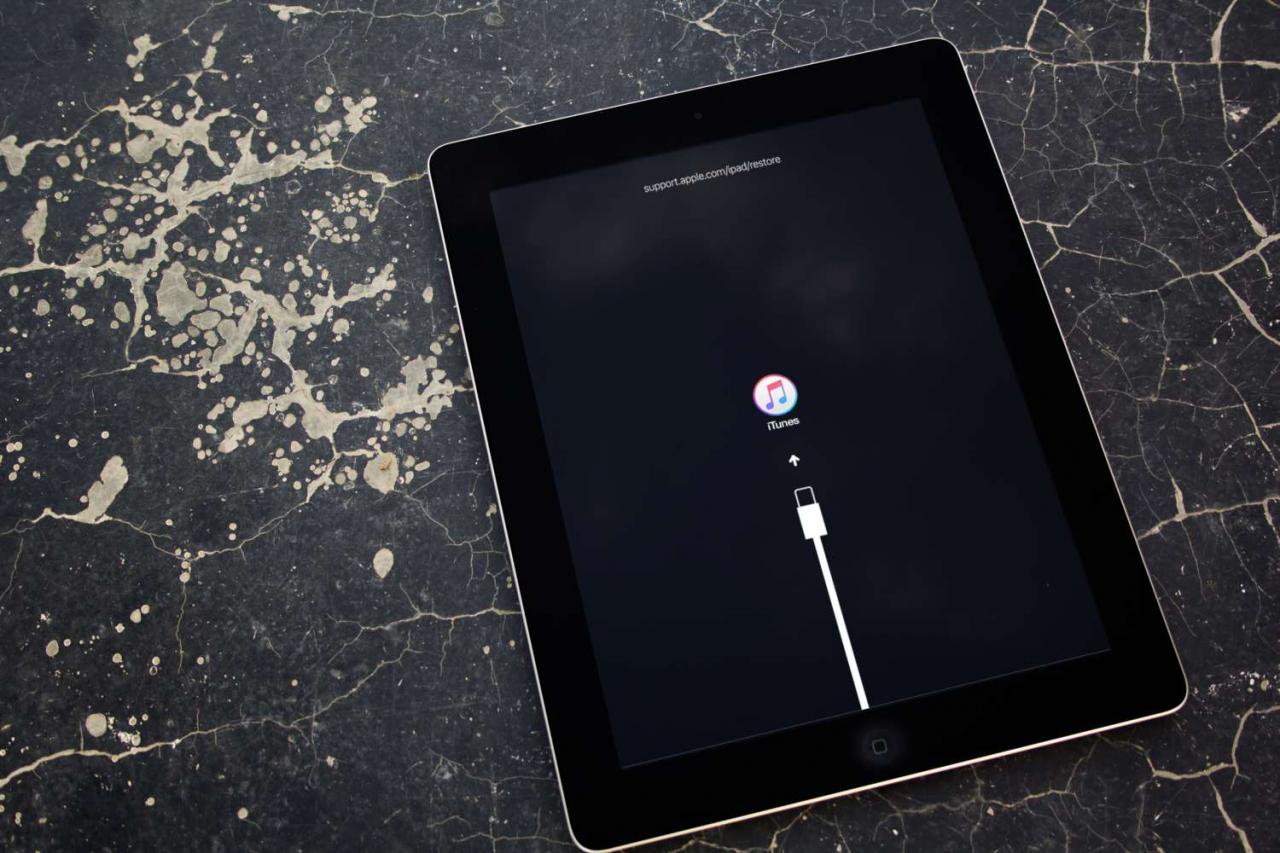
-
Individua il tuo iPad sul computer, quindi seleziona aggiornare.
Potrebbe essere necessario molto tempo per scaricare i file necessari. Se l'iPad si spegne durante questo processo, ricomincia.
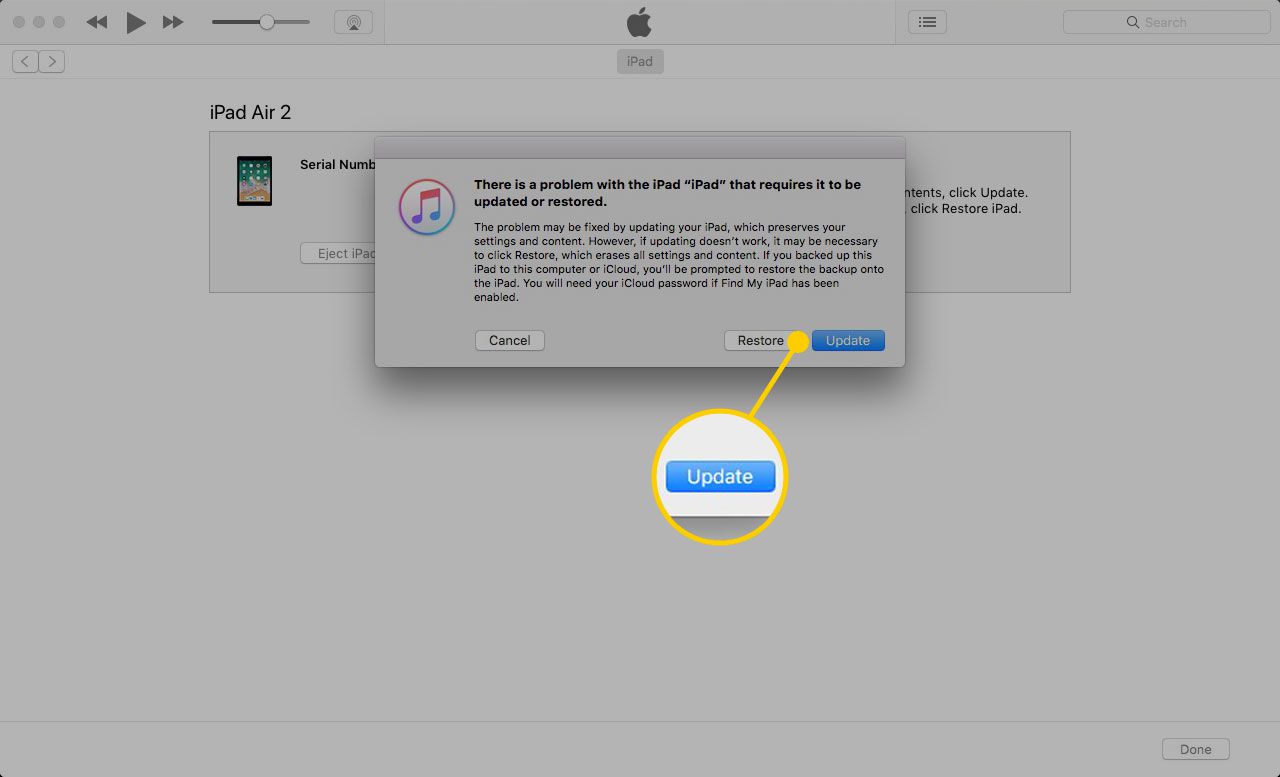
-
Quando l'aggiornamento è completo, segui la procedura di configurazione dell'iPad. Questo processo è simile alla prima configurazione del tuo iPad.
Come recuperare il tuo iPad senza un computer
Se il tuo iPad è bloccato e non hai accesso a un computer, usa l'app Dov'è per cancellare l'iPad da remoto. Se l'app Dov'è abilitata sul tuo iPad, puoi cancellare i dati dal tuo iPad in remoto da iCloud o utilizzando l'app Dov'è sul tuo iPhone.
Se hai eseguito il backup del tuo iPad utilizzando iTunes o iCloud, puoi ripristinare tutto fino al punto del backup. Se non hai eseguito il backup del tuo iPad, puoi recuperare le app acquistate in precedenza scaricandole dall'App Store.